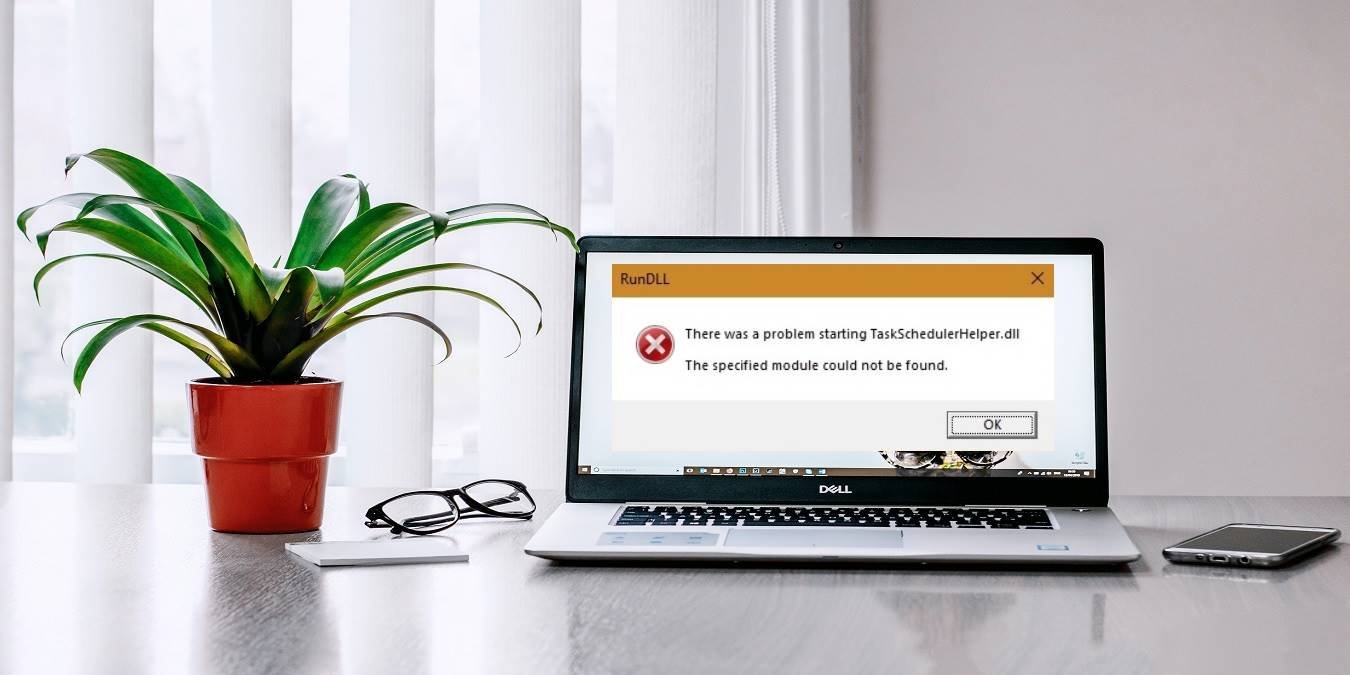Иногда во время запуска Windows 10 вы можете столкнуться с ошибкой отсутствия планировщика задач. Это может выглядеть примерно так: «При запуске TaskSchedulerHelper.dll возникла проблема. Указанный модуль не найден.» Это определенно досадная ошибка, возникающая из-за того, что вы, возможно, неправильно обновили свою систему или определенные драйверы. Выполните действия, показанные ниже, чтобы устранить проблему, из-за которой TaskSchedulerHelper.dll не найден в Windows 10.
Примечание. Хотя DLL-файл легко загрузить в Интернете и заменить его в вашей системе, никогда не заменяйте файлы DLL онлайн с веб-сайта, не принадлежащего Microsoft, так как это может нанести вред вашей системе (неважно). если там написано «Windows»).
Проверьте, запущен ли планировщик задач
Существуют различные формы сообщений об ошибках TaskSchedulerHelper.dll, такие как «TaskSchedulerHelper.dll отсутствует», «указанный модуль не найден», «ошибка загрузки» и «нарушение прав доступа». Ошибка появляется при запуске из-за некоторых странных записей, которые проникают в приложение «Планировщик заданий Windows 10», особенно во время ошибочного обновления драйвера.
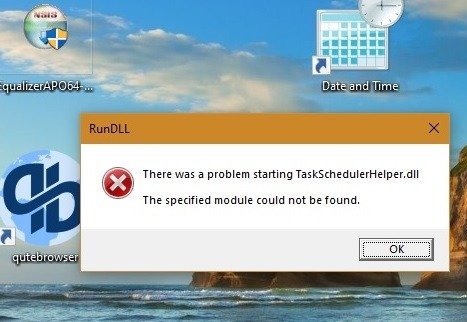
Задачей приложения является создание общих задач, которые ваш компьютер будет выполнять при запуске, и управление ими. Эти задачи специфичны для программы и хранятся в различных папках библиотеки планировщика задач.
Сначала вам следует выяснить, работает ли планировщик заданий. Для этого перейдите в меню «Пуск» Windows 10 и введите services.msc. Прокрутите ниже, чтобы узнать, правильно ли работает запись в планировщике задач. Если это не так, вам необходимо запустить сканирование системы на командном терминале и ввести следующий код. (См. последний раздел о том, как выполнить повторную проверку с помощью этого же инструмента.) Исправление системных ошибок должно привести к перезапуску планировщика задач.
sfc/scannow
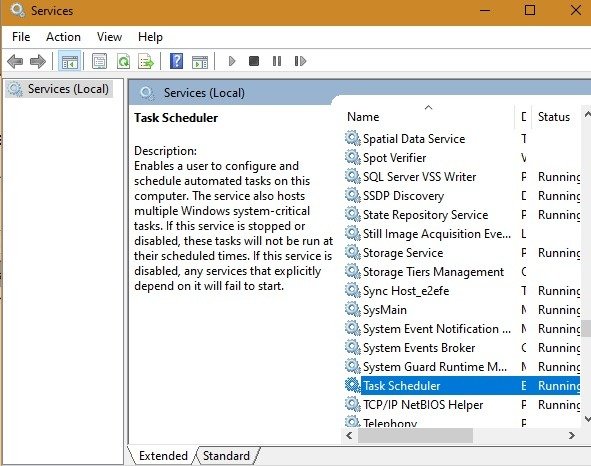
Решение проблемы с не найденным файлом TaskSchedulerHelper.dll
С официального сайта Microsoft мы загрузим Файл автозапуска , в котором представлен полный обзор различных служб Windows. Разархивируйте его, чтобы выбрать программу.exe, которая поможет вам исправить утилиты автозапуска. Выбирайте только самый большой файл, как показано здесь.
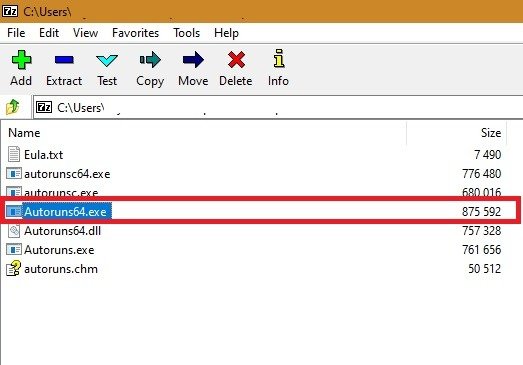
Когда оно откроется, перейдите на вкладку «Запланированные задачи». Здесь, в пятой или шестой строке, вы должны увидеть выделенный желтый текст с надписью «Планировщик заданий». Вы также можете проверить по описанию, действительно ли это файл TaskSchedulerHelper.dll.
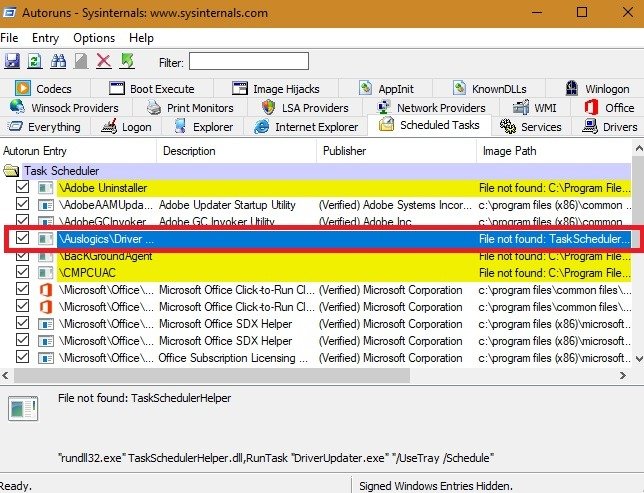
Чтобы отключить раздражающее всплывающее окно TaskSchedulerHelper.dll при запуске Windows 10, все, что вам нужно сделать, это снять флажок с файла. Это можно сделать только в режиме администратора. Вот и все!
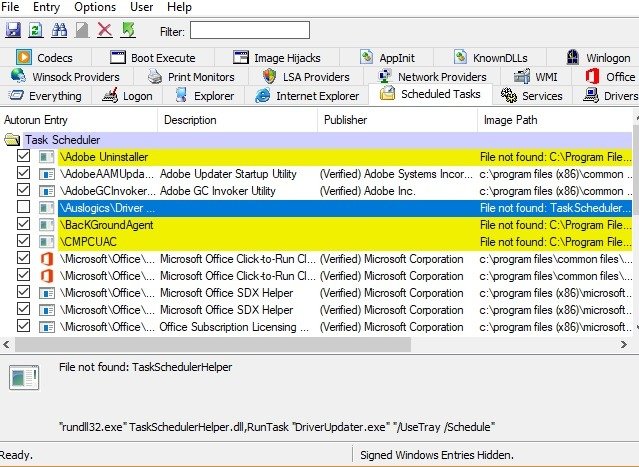
Вы даже можете щелкнуть правой кнопкой мыши и удалить файл, если источником ошибки является стороннее программное обеспечение. В данном случае это была программа обновления драйверов Auslogics. При успешной чистой перезагрузке ошибка должна исчезнуть. Если проблема не исчезнет, перейдите к следующему шагу.
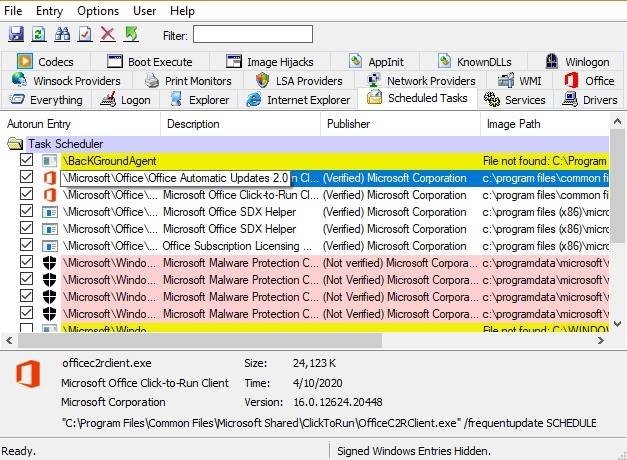
Удалить все следы поврежденных файлов
Если вы не хотите снова видеть досадную ошибку для конкретной библиотеки планировщика задач, вам придется навсегда удалить папку, в которой возникла DLL. Для этого войдите и выберите приложение «Планировщик заданий» в меню «Пуск». Вы должны запустить это в режиме администратора.
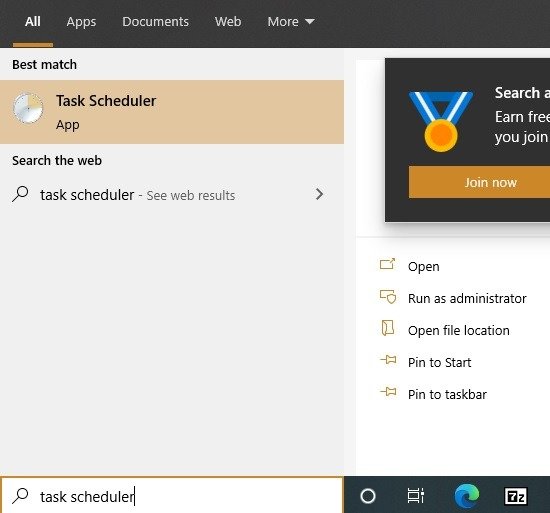
Выберите папку, в которой возникла ошибка, и удалите ее. К настоящему времени вы уже навсегда удалили его файлы.
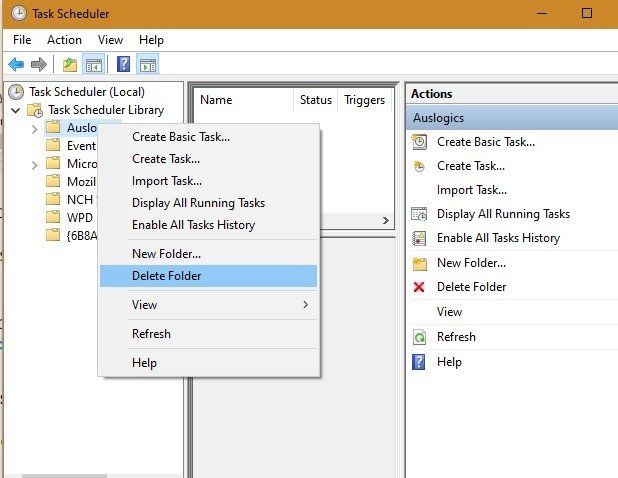
В заключение еще раз запустите сканирование системы в командном терминале Windows. Он должен выдать вам сообщение об успешном отсутствии нарушений целостности. Теперь вы можете выполнить чистую перезагрузку системы.
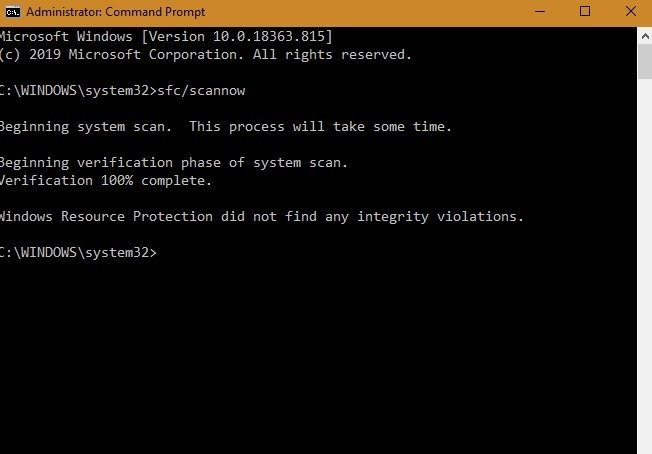
Для Windows 10, хотя такие проблемы «TaskSchedulerHelper.dll не найден» могут раздражать, они вполне решаемы и не представляют большой проблемы. В некоторых случаях их следует вообще игнорировать как показано в этом примере .